
Mundarija:
- 1 -qadam: Keling, umumiy ko'rinishni ko'rib chiqaylik
- 2 -qadam: Raspberry Pi 1 -ni o'rnating (ofis)
- 3 -qadam: Raspberry Pi 2 (eshik) ni o'rnating
- 4 -qadam: Telegram botini o'rnating
- 5 -qadam: DynamoDB -ni o'rnating
- 6 -qadam: AWS S3 paqirini o'rnating
- 7 -qadam: AWS SNS -ni o'rnating
- 8 -qadam: qoida yaratish
- 9 -qadam: veb -interfeys yaratish
- 10 -qadam: Asosiy skriptlar
- Muallif John Day [email protected].
- Public 2024-01-30 13:28.
- Oxirgi o'zgartirilgan 2025-01-23 15:14.

Ilova nima haqida?
OfficeHelperBOT - bu aqlli ofis sozlamalariga mo'ljallangan dastur. Buning uchun 2 ta Raspberry Pi 3 Model B o'rnatiladi.
Raspberry Pi 1 sensorlardagi barcha qiymatlarni qabul qiladigan, ma'lumotlarni MQTT orqali nashr etadigan, ma'lumotlarni DynamoDB foydalanadigan bulutli ma'lumotlar bazasida saqlaydigan va veb -portal serverini ishga tushiradigan asosiy mashina bo'ladi.
Raspberry Pi 2 eshik oldida ishlatiladi. Bu xodimga ofisga kirishga ruxsat berishdan oldin uning shaxsini tasdiqlashni talab qiladi. Buning ikkita usuli bor, ular pin -kod ketma -ketligi va QR -kodni tekshirish orqali. Agar tekshirish noto'g'ri ishlatilgan bo'lsa, biz kim tekshiruvdan o'tmaganini suratga olamiz va uning tasvirini AWS S3 chelakda saqlaymiz.
Veb -sahifa ofisning DHT, yorug'lik, harakat aniqlangan fotosuratlari va videolarini ko'rish imkoniyatiga ega bo'ladi. Shuningdek, veb -sahifa ofis chiroqlarini boshqarishi, shuningdek, ofisning videokuzatuv translyatsiyasini ko'rish imkoniyatiga ega bo'ladi.
Telegram boti ham bo'ladi, u ofisdagi LED chiroqlarini boshqarishga, harorat kabi sensorlar qiymatini tekshirishga, shuningdek, agar xodim QR -kod tasvirini yo'qotib qo'ysa yoki PIN kodini unutib qo'ysa, QR -kod tasvirini olishga imkon beradi. AWS S3 chelakdan QR kod tasvirini so'rash va olish orqali.
1 -qadam: Keling, umumiy ko'rinishni ko'rib chiqaylik
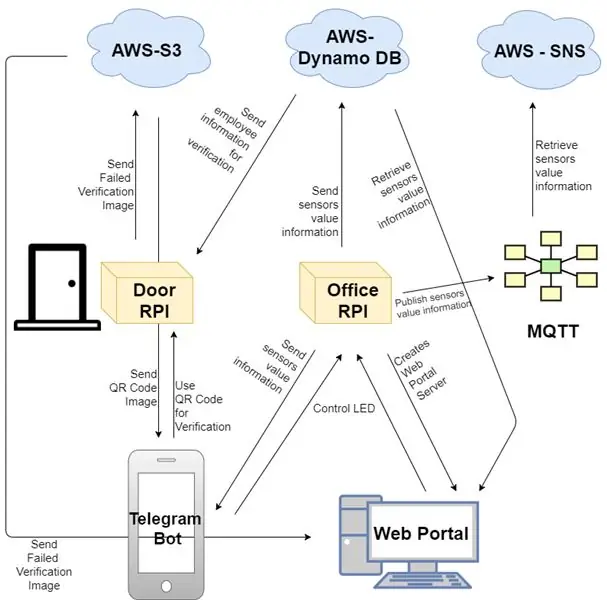

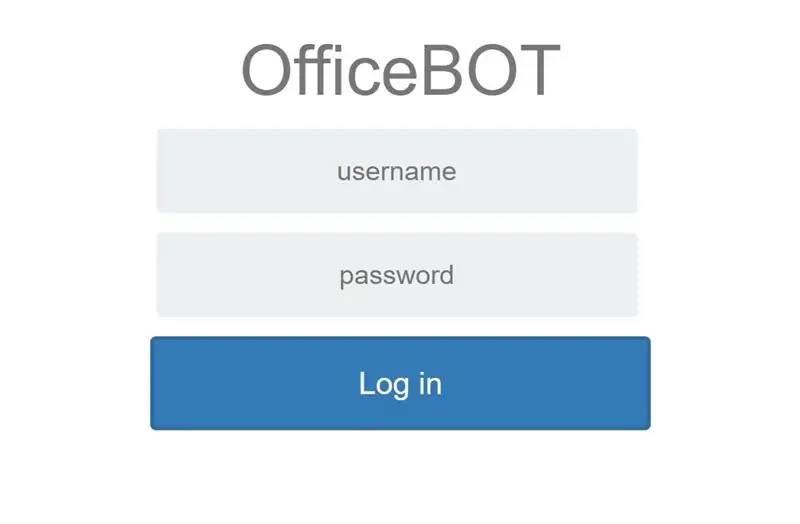
Tizim arxitekturasi diagrammasi
Mashinalar bir -biri bilan qanday aloqa o'rnatadi
Uskuna natijasi
Oxir -oqibat, ikkita Raspberry Pi qanday ko'rinishini ko'ring
Veb -portal
Python yordamida Flask orqali yaratilgan veb -portalni ko'ring
Telegram bot
Biz yaratgan Botni topish
Jonli efir
PiCam -dan 1 -ni videokuzatuv kamerasi sifatida ishlatish va jonli tasvirlarni uzatish
Uskuna talablari
- 2x Raspberry Pi
- 2x GPIO taxtasi
- 1x LDR
- 1x DHT11
- 1x harakat sensori
- 4x LED
- 7x tugma
- 2x Buzzer
- 2x LCD displey
- 1x veb -kamera
2 -qadam: Raspberry Pi 1 -ni o'rnating (ofis)
- Html shablonini saqlash uchun papka yarating
- CSS/javascript fayllarini statik deb nomlanadigan papkani yarating
- Kamera deb nomlangan fayllarni saqlash uchun papka yarating, unda 3 ta pastki papkali capture_photos, motion_photos, motion_videos mavjud
mkdir ~/ca2
mkdir ~/ca2/andozalari
mkdir ~/ca2/statik
mkdir ~/ca2/statik/kamera
mkdir ~/ca2/statik/kamera/capture_photos
mkdir ~/ca2/statik/kamera/motion_photos
mkdir ~/ca2/statik/kamera/motion_Video
3 -qadam: Raspberry Pi 2 (eshik) ni o'rnating
- Eshik deb nomlangan fayllaringizni saqlash uchun papka yarating
- QR kodli rasmlaringizni saqlash uchun papkani yarating, qr_code
mkdir ~/eshik
mkdir ~/door/qr_code
4 -qadam: Telegram botini o'rnating
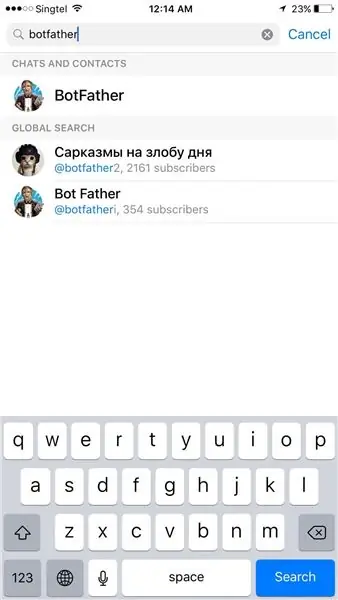
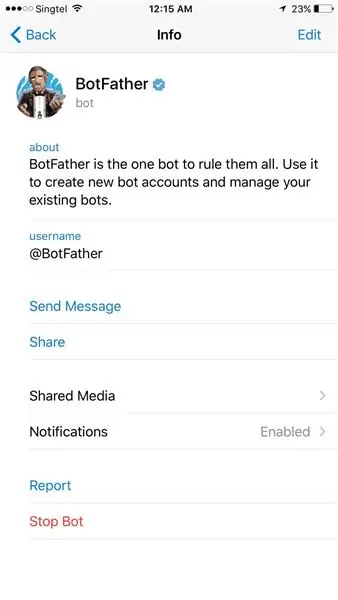
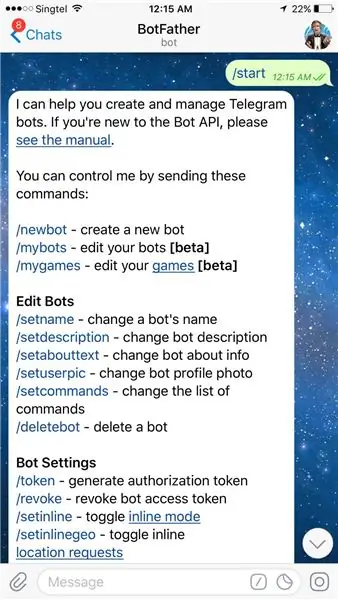
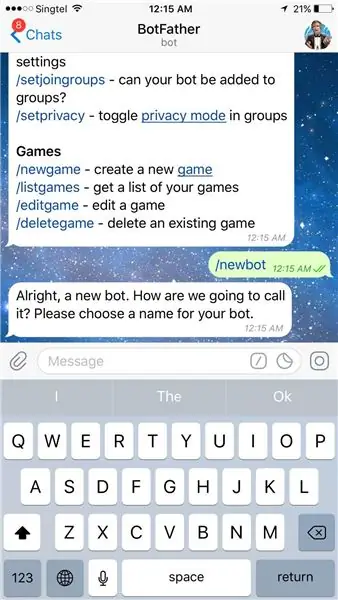
- Telegram -ni oching
- "BotFather" ni toping
- "/Boshlash" ni kiriting
- "/Newbot" yozing
- Ko'rsatmalarga amal qiling, bot nomi, bot uchun foydalanuvchi nomi, bot autentifikatsiya tokenini yozing
5 -qadam: DynamoDB -ni o'rnating
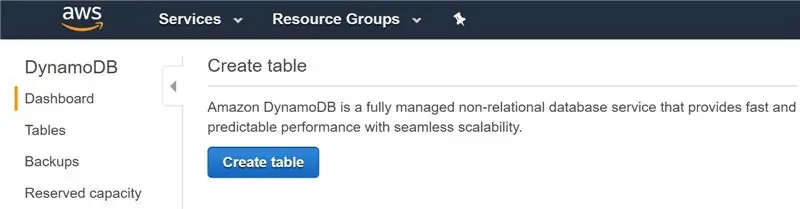
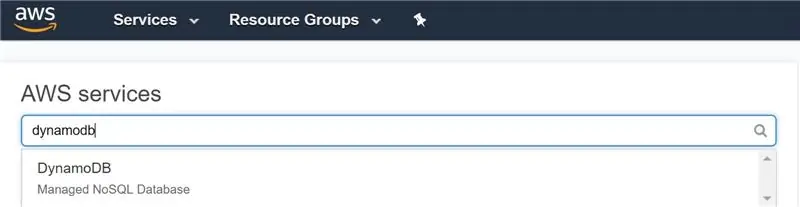

- AWS -ga ro'yxatdan o'ting
- AWS xizmatida DynamoDB -ni qidiring
- "Jadval yaratish" ni bosing
- Jadval nomini to'ldiring
- Bo'lim kalitini "id" (String) qilib belgilang va "datetime" (String) sifatida saralash kalitini qo'shing.
- Buni 4 ta jadval, dht, chiroqlar, galereya, xodim uchun qiling
4 -jadvalni oldindan ko'rish
6 -qadam: AWS S3 paqirini o'rnating
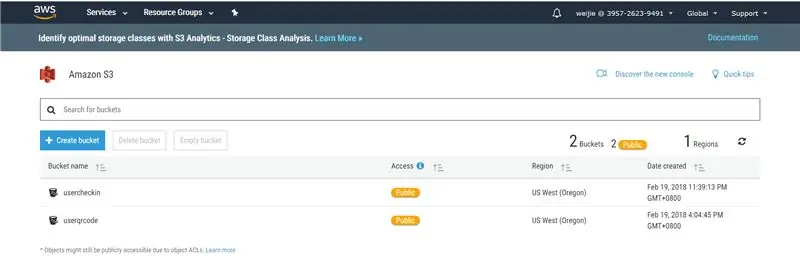
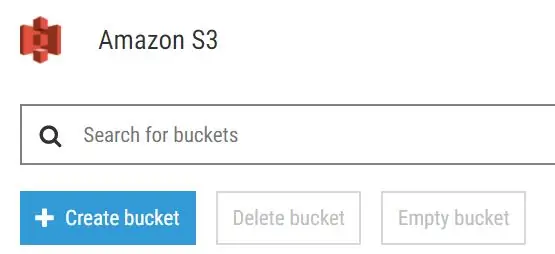
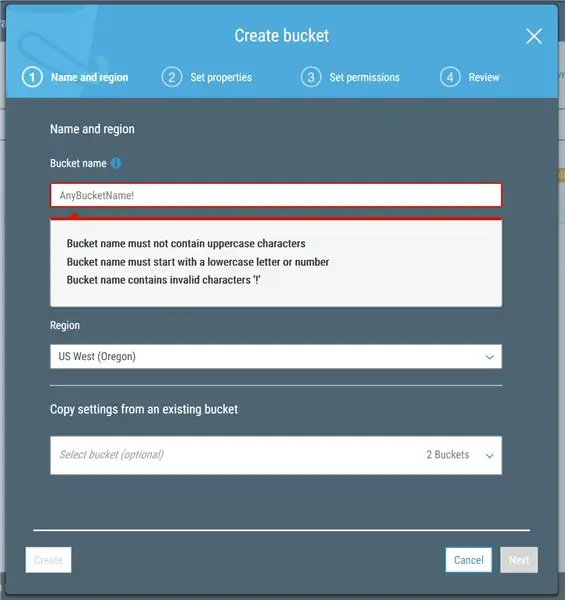
- AWS S3 ni qidiring
- "Chelak yaratish" ni bosing
- Qutiga nom berish uchun qoidalarga amal qiling
- Skrinshotlarni kuzatib boring
- Chelak yaratish
S3 chelakka qanday yuklash mumkin?
Bizda administrator portali yo'q, shuning uchun biz AWS grafikli foydalanuvchi interfeysi orqali QR kod tasvirini qo'lda import qilamiz. Paqir yaratish uchun skrinshotlarga rioya qiling. Kod parchasi - tasvirni S3 chelakka yuklash uchun zarur bo'lgan mantiq
7 -qadam: AWS SNS -ni o'rnating
- AWS SNS -ni qidiring
- Mavzu yorlig'iga amal qiling
- Yangi mavzu yaratish
- Mavzu nomini va ko'rsatiladigan nomni o'rnating
- Hamma nashr qilishi uchun siyosatni tahrir qiling
- Yaratilgan mavzuga obuna bo'ling
- Elektron pochta manzilini ma'lum bir qiymatga yetganda elektron pochta xabarini olish uchun oxirgi nuqta maydoniga o'rnating
8 -qadam: qoida yaratish
- "Qoidalar yaratish" ni bosing.
- Ism va qisqacha tavsifni yozing
- MQTT xabarini to'liq yuborish uchun oxirgi SQL versiyasini tanlang
- Qoidalar mexanizmi MQTT xabari qabul qilinganida qaysi qoidalar ishga tushishini aniqlash uchun mavzu filtridan foydalanadi
- "Amal qo'shish" ni bosing
- SNS push xabarnomasi orqali xabar yuborishni tanlang
9 -qadam: veb -interfeys yaratish
Deb nomlangan yangi HTML fayllarini yarating
- bosh
- Kirish
- jurnallar
- dht
- yorug'lik
- galereya
- harakat
- LED
Google Drive faylini tegishli html -ga nusxalash va joylashtirish.
drive.google.com/file/d/1zd-x21G7P5JeZyPGZp1mdUJsfjoclYJ_/view?usp=sharing
10 -qadam: Asosiy skriptlar
3 ta asosiy skript mavjud
- server.py - veb -portal yaratish
- working.py - Raspberry Pi 1 uchun mantiq (ofis)
- door.py Raspberry Pi 2 uchun mantiq (eshik)
Biz xohlagan natijaga erishish uchun biz barcha 3 kodni ishlatamiz
Biz uni Google diskidan Main.zip ostida olishimiz mumkin
drive.google.com/open?id=1xZRjqvFi7Ntna9_KzLzhroyEs8Wryp7g
Tavsiya:
Batareya bilan ishlaydigan ofis. Quyosh panellari va shamol turbinasi: Sharq/G'arbni avtomatik almashtirish bilan quyosh tizimi: 11 qadam (rasmlar bilan)

Batareya bilan ishlaydigan ofis. Quyosh tizimi Sharq/G'arbning avtomatik panellari va shamol turbinasi bilan almashinuvi bilan: Loyiha: 200 kvadrat metrli ofis batareyali bo'lishi kerak. Ofis, shuningdek, ushbu tizim uchun zarur bo'lgan barcha tekshirgichlar, batareyalar va komponentlarni o'z ichiga olishi kerak. Quyosh va shamol energiyasi batareyalarni zaryad qiladi. Faqat kichik muammo bor
Ofis eshiklari jiringlagichi: 5 qadam
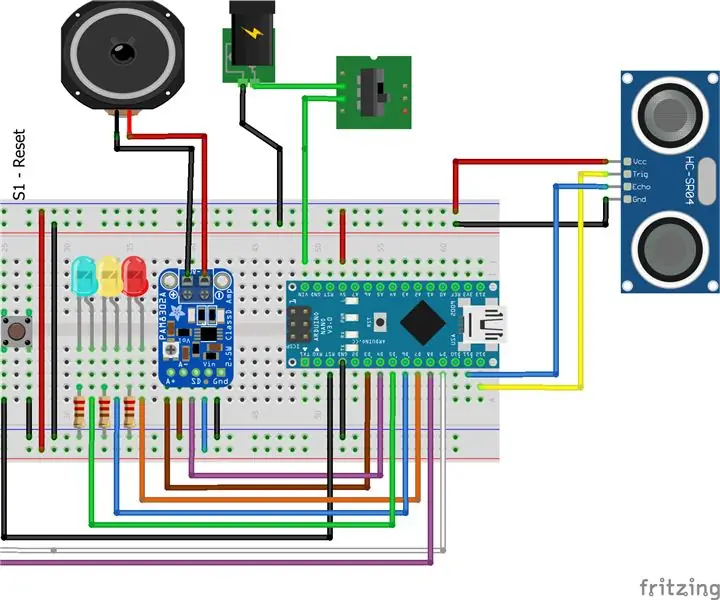
Ofis eshiklari jiringlagichi: Men odamlar eshiklarni texnik qo'llab -quvvatlash eshigimizga kelganida, bizning ofisimizga xabar berish uchun bu eshik qo'ng'irog'ini yaratdim. Agar kimdir ofisda bo'lsa, bu tez -tez ko'rinmaydi, chunki bizda "qabulxonachi" yo'q. Bu tez, oddiy arduino-ga asoslangan ogohlantirish tizimi
Ofis arkada mashinasi: 9 qadam (rasmlar bilan)

Ofis Arja mashinasi: Sizni qo'lda sintezatorning yana bir qutisi bo'lishini kutganlar uchun bu umidsizlik bo'lishi mumkin, lekin bugun men ofisimiz uchun to'liq o'lchamli arja mashinasini yaratish tajribamiz bilan bo'lishmoqchiman. Bu birgalikdagi sa'y -harakatlar edi
Ofis jihozlari bilan Zenni jihozlang: 5 qadam

O'z zeningizni ofis jihozlari bilan jihozlang: yangi zenni ofis materiallari bilan ikki dollarga arzonlashtirish mumkin! Sizga nima kerak -Tel -tasmasi yoki pichog'i bo'lgan qisqichlar -Qog'oz qisqichi (eng yaxshi ishlangan) -Qog'oz bog'lovchi qisqichlar, maulli qisqichlar, (ularni nima demoqchi bo'lsangiz)
Buzilgan klaviatura oyog'ini ofis jihozlari bilan tuzating: 14 qadam

Buzilgan klaviatura oyog'ini ofis jihozlari bilan to'g'rilang: -KIRILGAN Klaviatura oyog'i bilan hech qachon shug'ullanmaysizmi? Oddiy ofis jihozlari bilan siz klaviatura tayanchini o'ylab topishingiz mumkin
